Motorola/Zebra MC2180インベントリースキャナーは、在庫カウントのスピードと精度の両方を向上させます。
注意: スキャナは、最初に使用する前に24時間充電する必要があります。
ハードウェアを接続する
- クレードルの背面にUSBシンクケーブルを接続します。

- USBケーブルのもう一方の端を、パソコンの背面に差し込みます。
注意: 他のUSBポート(コンピュータのモニター、コンピュータの前面、USBハブなど)では、デバイスに十分な電力が供給されない場合があります。 - 電源コードをクレードルの背面に差し込みます。

- 電源コードを壁に差し込む。
SDカードのインストール
注意: 32GBを超えるmicroSDカードは使用しないでください。
- レーザーの両脇にあるラッチを引き上げて、バッテリーコンパートメントパネルを解除します。

- カードケージが外れるまで、下にスライドさせます。

- SDカードはラベル面を上にして挿入してください。

- カードケージをロックされるまで上にスライドさせます。ケージがきちんと固定されると「カチッ」という音がします。
バッテリーを装着する
電池は電池収納パネルに内蔵されており、電池を収納部に差し込むだけです。

AscendScanのインストール
注意: インストール作業には最大で30分程度かかる場合があります。インストールが完了するまで、クレードルからスキャナーを取り外さないでください。
- AscendScanソフトウェア をダウンロードする ( www.ascendrms.comにログインする)。
- スタート メニューをクリックし、Windowsの機能をオンまたはオフにするを検索します。
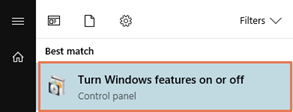
- Windowsの機能をオンまたはオフにする ダイアログボックスから、 .NET Framework 3.5(.NET 2.0 および 3.0 を含む)をチェックします。
- クリック OK。

- Windowsはいくつかの機能のインストールを完了するためにWindows Updateからのファイルが必要です ダイアログボックスから Windows Updateからファイルをダウンロードをクリックします。
- Windowsは要求された変更を完了しました ダイアログボックスから、 閉じるをクリックします。
- AscendScan インストーラーを右クリックします。
- 表示されたメニューから、「管理者として実行 」を選択します。AscendScanインストールウィザード が表示されます。
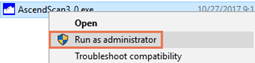
-
AscendScanインストールウィザードへようこそ:次へをクリックします。
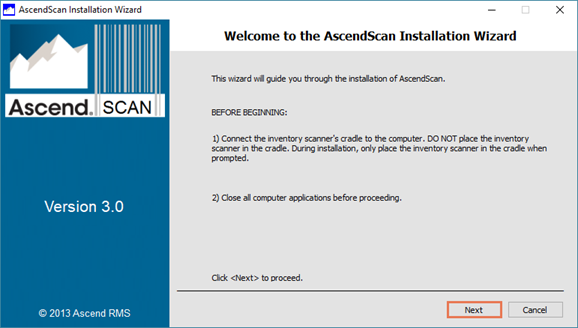
- Overwrite Any Existing AscendScan Files And Previous AscendScan Configurations をチェックし、 Nextをクリックします。
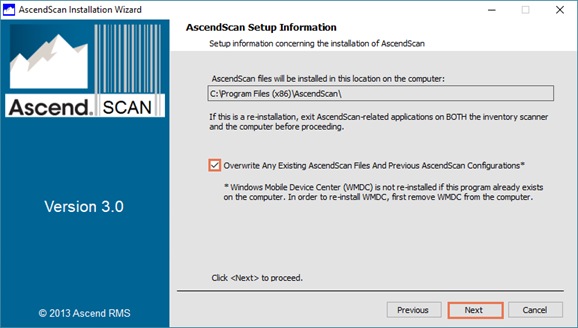
- 必要であれば、電源ボタンを1回押してスキャナの電源をオンにします。電源ボタンを押したままにしないでください。
- スキャナをクレードルにセットします。
- Windows Mobile Device Center ダイアログボックスが表示された場合は、閉じてください。
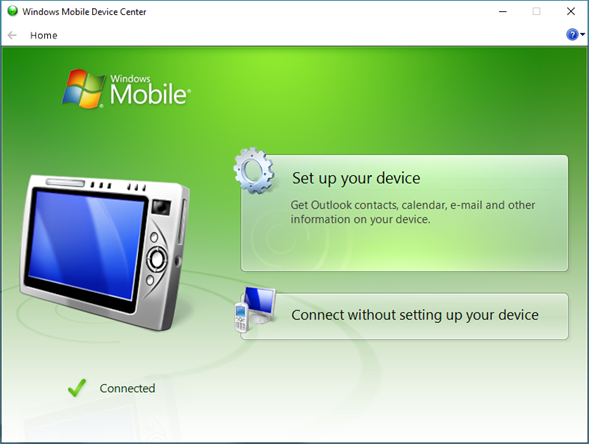
-
Windows Mobile Device Center Setupです:次へをクリックします。

- スキャナに Calibration 画面が表示されたら、キーパッドの Esc を押してください。
- Windows Mobile Device Center ダイアログボックスが表示されたら、閉じます。
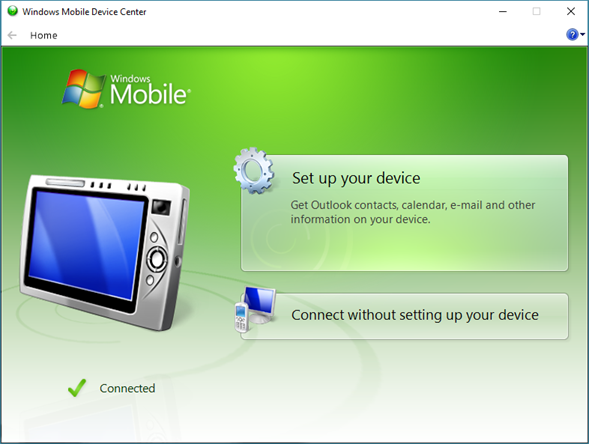
-
AscendScanインストール完了:Click Finish.
